大家好,今天跟大家聊聊ug工程图的新建图纸页命令。
啥是图纸页?
图纸页就好比我们用铅笔作图时的那张纸。我们在那张纸上画图框,视图,标注尺寸,提出技术要求,画标题栏,填标题栏,填明细表,最终形成一张完整的图纸,交给工厂,指导生产。
新建图纸页命令是干啥用的?
新建图纸页命令就是用来建立图纸页的,在这个命令中你可以指定你图纸的大小,图纸使用的单位。
新建图纸页命令在哪里?
就在ug工程图工具栏的第一项。

新建图纸页对话框详解:
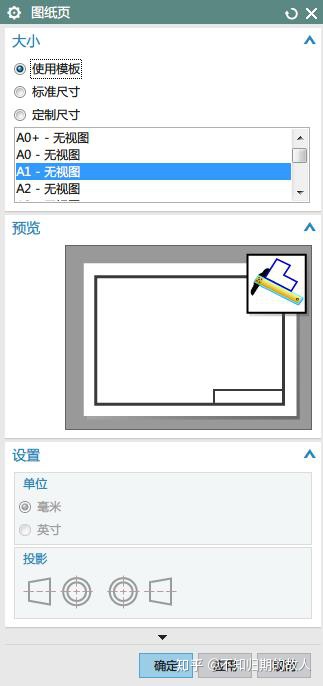
点开新建图纸页,出现图纸页对话框,接下来给大家详细介绍一下图纸页对话框。
大小这里有三个选项,先说使用模板这个选项,点击使用模板选项后,下面的列表中会列出ug中已经存在的模板,之面说过,A0+-无视图这些模板是西门子公司专门给中国用户定制的模板,比如选定A4-无视图模板,建立的是一张宽210mm,高297mm的图纸,还建立了图框,就像下面这样的图纸页。
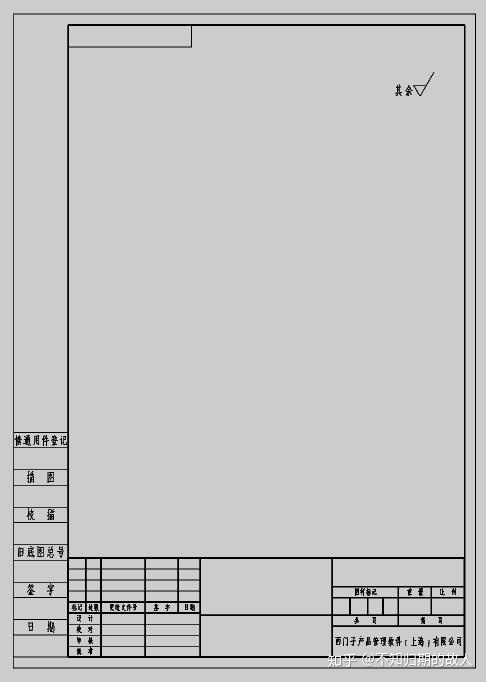
图纸页对话框下面是预览,预览表示的是模板的样式,没什么大用。
我们会观察到设置里是灰色的,无法选择,这是因为模板的单位默认的就是毫米单位,第一视角,所以不让更改。
点击确定后就出现了上图的那个图框。
还要注意的是在左侧部件导航器出现了一个A4_2的图纸页,就是咱们新建的那个图纸页,在这里被记录下来了。
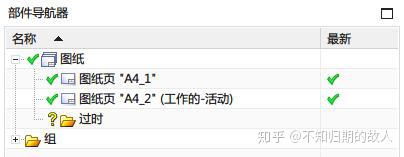
我们回到图纸页对话框。大小中的第二项是标准尺寸。
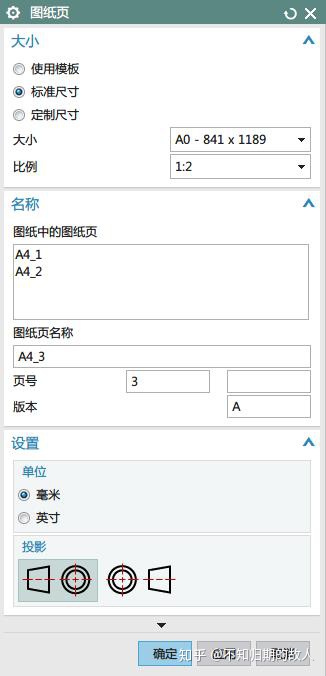
你可以在大小列表中选择你想要的图纸页大小。比如A0-841x1189就是要建立A0那么大的图纸页,这样建立的图纸页是没有图框的,需要另外添加。
下面是设置比例,比如1:2,这个比例是全局比例,1:2相当于把视图缩小了1倍。如果分不清1:2,和2:1区别,只要试试投影的图是放大还是缩小就知道了。
下面的名称,图纸中的图纸页表示的是部件导航器中已经存在的图纸页,你在图纸页名称里设置的名称不要和之前的图纸页重名就可以了,页号是按序产生的,当然你也可以更改别的页号。有时图纸要发生更改,从A版本改成B版本,这个时候就需要设置版本了。
再下面是单位,毫米单位对应的是A0,A1等等。如果把单位改成英寸,那么图纸就是欧美的标准了,这时图纸页就是A型图纸,B型图纸这样的分类,如果你在外企工作,会用到这个设置。如果是在国企工作,那你一般会用毫米制的图纸。
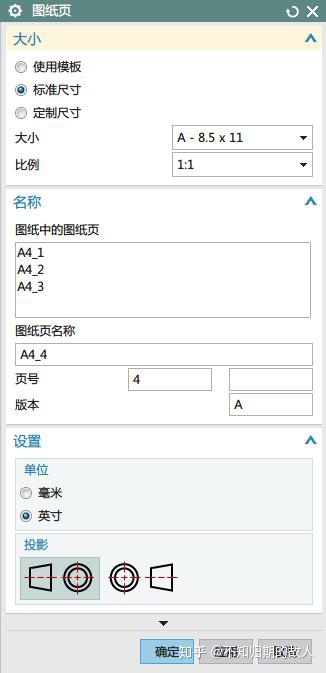
下面是投影的角法,有两种角法,一种是第一角法,一种是第二角法。下次再跟大家详细介绍。
点击确定,就会出现下面的虚线框,框的大小就是图纸的大小。这种方法建立图纸页,是没有图框的,需要另外再设置图框。

再回到图纸页对话框。大小中的第三项定制尺寸。
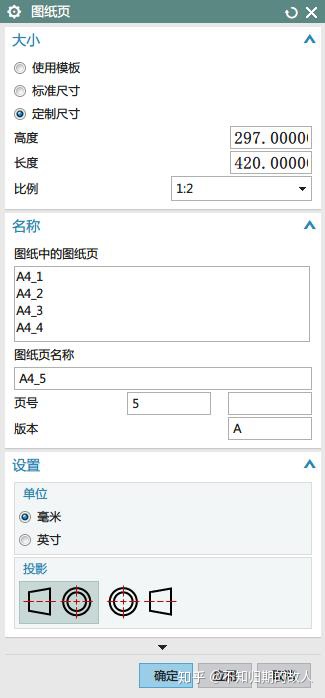
这种方式建立的图纸大小不再遵循标准的尺寸了,你可以随心所欲的创建图纸页的大小。但是,我们从小就明白一个人生道理,你没法随心所欲。因此,这种方法自然用的就比较少了。
好了,到这里你已经弄清楚图纸页对话框怎么使用了,一般我们都是用使用模板那项来构建图纸页。
不知道你有没有产生一个疑问,我们在新建工程图文件的时候,已经新建好图纸页了,ug为什么允许我们再建多张图纸页呢?
为什么要新建图纸页?
这个问题还是一位老师讲给我的。在企业中,装配图要发给不同的部门,比如会发给采购物流部门,销售部门,装配工厂。采购物流部门关心的是我要采购什么零件,每个零件我要买多少,别的不太关心。销售部门要的装配图主要是提供给客户看的,需要给出与外部的接口尺寸,而内部尺寸不太需要。装配工厂要的装配图需要有装配尺寸,技术要求等等。你看,这样就要给不同部门准备不同的装配图,可这个装配是同一个产品,这时就要建立多个图纸页,不同图纸页的装配图表达的信息各有侧重,适用于不同部门的需求。这就是建立多个图纸页的原因。
总结
今天我主要给大家介绍了如何新建图纸页,我们通常用使用模板这个功能建立图纸页。
恭喜你,解锁了一个新技能:)





















 6532
6532











 被折叠的 条评论
为什么被折叠?
被折叠的 条评论
为什么被折叠?








